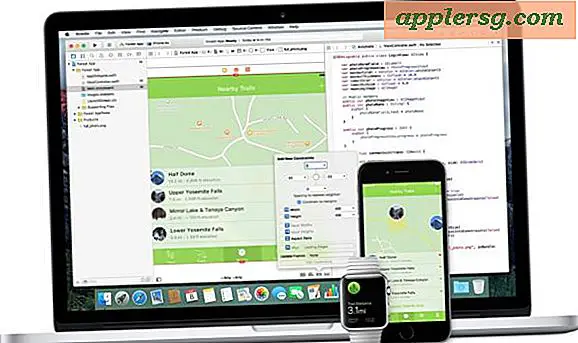วิธีเรียกใช้ Corel Draw บน Mac
Corel Draw ซึ่งเป็นโปรแกรมแก้ไขกราฟิกแบบเวกเตอร์ยอดนิยม เป็นตัวเลือกแรกของนักวาดภาพประกอบมืออาชีพและผู้ที่ชื่นชอบการออกแบบกราฟิก โปรแกรมนี้ได้รับการออกแบบมาให้ทำงานบน Windows เท่านั้น เนื่องจากเวอร์ชัน Mac ได้ถูกยกเลิกไปนานแล้ว อย่างไรก็ตาม คอมพิวเตอร์ Mac รุ่นใหม่กว่าสามารถกำหนดค่าให้เรียกใช้ Windows เพื่อเข้าถึงโปรแกรมที่ใช้ Windows ที่ไม่มี Mac ที่เทียบเท่าได้ หากต้องการเรียกใช้ Corel Draw บน Mac ของคุณ คุณต้องเปลี่ยนระบบปฏิบัติการ Mac OS X เป็น Windows ก่อน
ขั้นตอนที่ 1
ตรวจสอบให้แน่ใจว่าระบบปฏิบัติการ Mac ของคุณเป็นเวอร์ชันล่าสุด หากจำเป็น ให้ใช้ Software Update ใน Apple Menu สำรองไฟล์สำคัญๆ
ขั้นตอนที่ 2
เข้าสู่ระบบบัญชีผู้ดูแลระบบบนคอมพิวเตอร์ของคุณ คลิกที่โฟลเดอร์ "Applications" และเลือกโฟลเดอร์ "Utilities" คลิกที่ "ผู้ช่วย Boot Camp"
ขั้นตอนที่ 3
สร้างพาร์ติชันสำหรับ Windows โดยใช้ข้อความแจ้งผู้ช่วย Boot Camp เลือกขนาดพาร์ติชั่นที่ใหญ่พอสำหรับเวอร์ชั่น Windows ที่คุณต้องการติดตั้ง ทำให้ขนาดการเลือกพาร์ติชั่นใหญ่ขึ้นโดยการลากกราฟิกตัวแบ่งระหว่างกราฟิกของพาร์ติชั่น
ขั้นตอนที่ 4
คลิก "พาร์ทิชัน" ให้คอมพิวเตอร์สร้างพาร์ติชัน ซึ่งอาจใช้เวลาสักครู่
ขั้นตอนที่ 5
มองหาข้อความแจ้ง "เริ่มการติดตั้ง Windows" ใน Boot Camp ใส่ซีดีการติดตั้ง Windows ของคุณลงในไดรฟ์ซีดีแล้วคลิก "เริ่มการติดตั้ง"
ขั้นตอนที่ 6
ทำตามคำแนะนำบนหน้าจอเพื่อติดตั้งเวอร์ชัน Windows ของคุณ จนกว่าจะถึงเมนูรูปแบบพาร์ติชั่น
ขั้นตอนที่ 7
เลือกพาร์ติชั่นที่คุณเพิ่งทำ สำหรับ Windows Vista หรือ Windows 7 จะมีข้อความว่า BOOT CAMP สำหรับ Windows XP จะเป็น Partition C. ตรวจสอบขนาดพาร์ติชั่นเพื่อให้แน่ใจว่าคุณได้เลือกพาร์ติชั่นที่ถูกต้อง
ขั้นตอนที่ 8
เลือกตัวเลือกไดรฟ์ จากนั้นเลือกรูปแบบ คลิกที่ "ตกลง" จากนั้นคลิกที่ "ถัดไป" สิ่งนี้จะเปลี่ยนรูปแบบพาร์ติชั่นเป็น NTFS
ขั้นตอนที่ 9
ทำตามคำแนะนำบนหน้าจอเพื่อสิ้นสุดการติดตั้ง Windows กำหนดค่า Windows เป็นการตั้งค่าที่คุณต้องการ
ขั้นตอนที่ 10
ใส่แผ่นดิสก์การติดตั้ง Mac OS X ของคุณและทำตามคำแนะนำบนหน้าจอเพื่อติดตั้งไดรเวอร์สำหรับ Boot Camp
ขั้นตอนที่ 11
รีสตาร์ทเครื่องคอมพิวเตอร์ของคุณ อัปเดตไดรเวอร์โดยใช้ Software Update และปฏิบัติตามคำแนะนำบนหน้าจอ
ติดตั้ง Corel Draw บนระบบปฏิบัติการ Windows ใหม่ของคุณ